Come ottenere l'aggiornamento Anniversario di Windows 10
3 minuto. leggere
Aggiornato su
Leggi la nostra pagina informativa per scoprire come puoi aiutare MSPoweruser a sostenere il team editoriale Per saperne di più

Microsoft sta uscendo l'aggiornamento dell'anniversario di Windows 10 oggi su oltre 350 milioni di dispositivi in tutto il mondo. La maggior parte dei nostri lettori probabilmente esegue l'aggiornamento dell'anniversario di Windows 10 tramite il programma Windows Insider, tuttavia, in caso contrario, ecco come ottenere l'aggiornamento dell'anniversario sul tuo dispositivo Windows 10. Ricordiamo che l'aggiornamento è disponibile gratuitamente per gli utenti di Windows 10 esistenti, quindi non devi spendere soldi per ottenere l'aggiornamento se sei già su Windows 10.
Windows Update
Ottenere l'aggiornamento dell'anniversario di Windows 10 è molto semplice tramite Windows Update. Basta aprire l'app Impostazioni, andare su Aggiornamento e sicurezza, quindi verificare la presenza di aggiornamenti. Se l'aggiornamento è disponibile, Windows Update dovrebbe iniziare a scaricare l'aggiornamento: una volta scaricato l'aggiornamento e pronto per essere installato, ti verrà chiesto di riavviare il dispositivo. L'operazione potrebbe richiedere un po' di tempo poiché l'aggiornamento dell'anniversario è un aggiornamento piuttosto grande, quindi non spegnere il PC nel mezzo del processo di aggiornamento. Ancora una volta, l'aggiornamento potrebbe non essere disponibile per te il 2 agosto, quindi ricontrolla più tardi per vedere se l'aggiornamento è disponibile per il tuo dispositivo. Tuttavia, se desideri davvero l'aggiornamento oggi, segui il metodo seguente. Vale la pena notare che questo è lo stesso processo per ottenere l'aggiornamento dell'anniversario su un dispositivo Windows 10 Mobile.
Strumento di creazione di media
Se l'aggiornamento dell'anniversario non è disponibile per te tramite Windows Update, potrai farlo installare il sistema operativo utilizzando Media Creation Tool. Solo scarica lo strumento per la creazione di file multimediali qui, esegui MCT (Media Creation Tool) e segui le istruzioni sullo schermo. L'aggiornamento del PC utilizzando l'MCT è molto semplice ed è piuttosto semplice. Tuttavia, se desideri eseguire un'installazione pulita di Windows 10, segui il metodo seguente.
Assistente per l'aggiornamento di Windows 10
Microsoft fornisce anche un nuovo strumento chiamato Windows 10 Update Assistant, che consentirà agli utenti di eseguire l'aggiornamento a Windows 10 Anniversary Update. Basta andare avanti e scarica lo strumento da qui. Successivamente, aprilo e segui le istruzioni sullo schermo.
Pulisci installazione
Se vuoi eseguire un'installazione pulita dell'aggiornamento dell'anniversario, è anche abbastanza facile. Tutto quello che devi fare è scaricare una ISO ufficiale per l'aggiornamento dell'anniversario utilizzando lo strumento di creazione multimediale (scarica qui) e aprilo. Una volta aperto l'MCT, fai clic su "Crea supporto di installazione per un altro PC" e scegli la variante di Windows che desideri scaricare. Tuttavia, lo strumento dovrebbe selezionare già le opzioni a seconda dell'installazione corrente di Windows 10. Fai clic su Avanti e ti verrà chiesto di salvare il file ISO in una posizione, quindi vai avanti e scegli la posizione e lo strumento dovrebbe iniziare a scaricare l'ISO. Una volta che hai l'ISO pronto, segui questo tutorial oppure guarda il video qui sotto:
Se hai già installato Windows 10 Anniversary Update, facci sapere cosa ne pensi. E nel caso ve lo foste perso, ecco qui la nostra recensione completa dell'aggiornamento dell'anniversario di Windows 10:

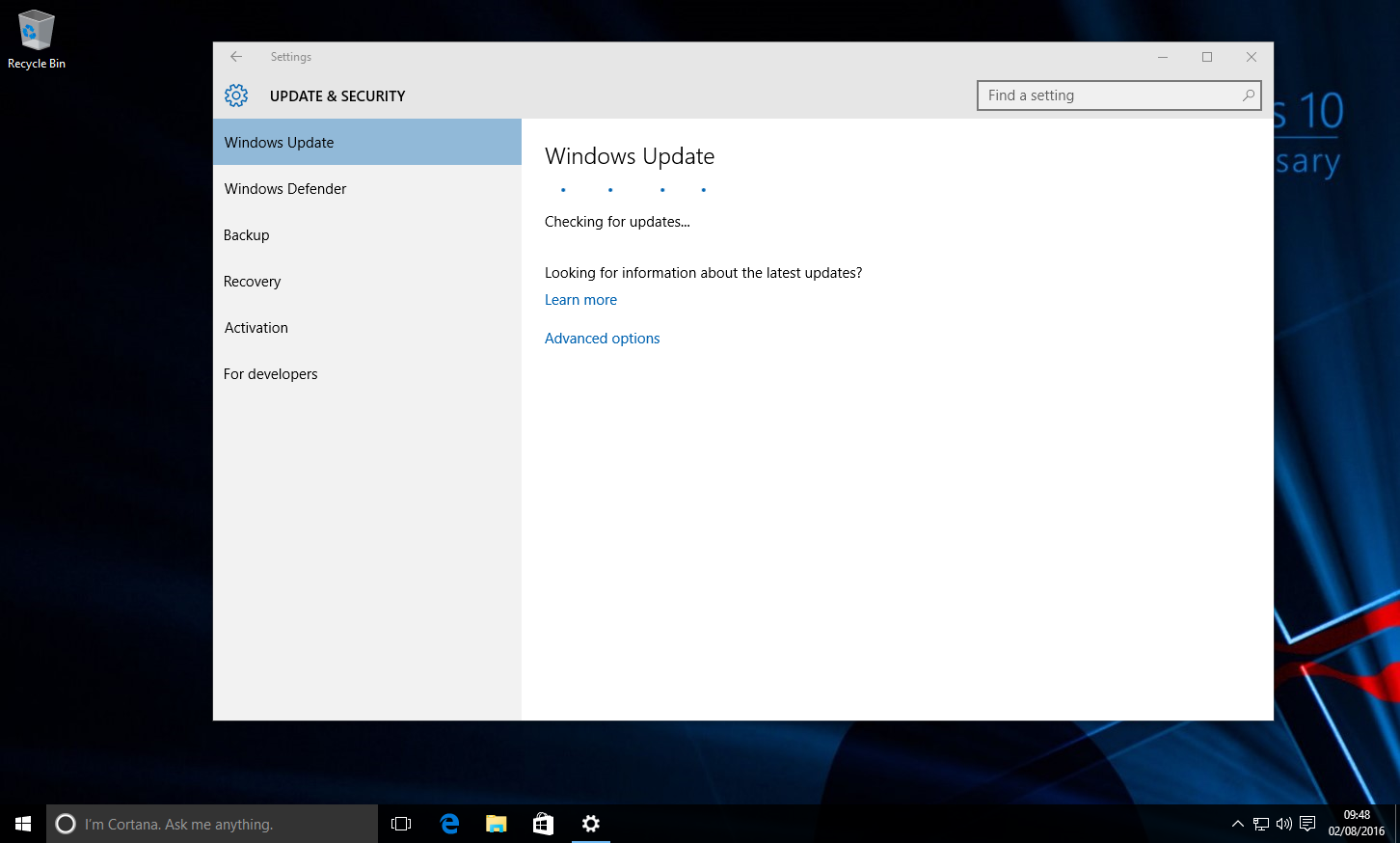
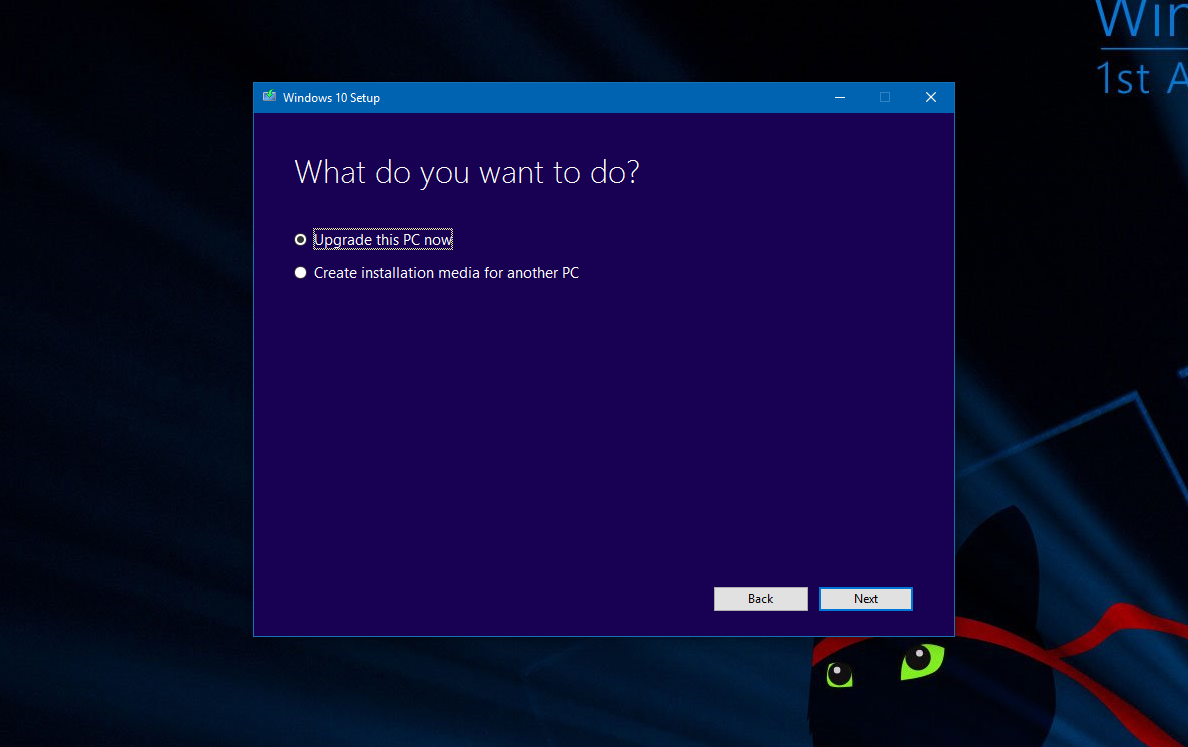
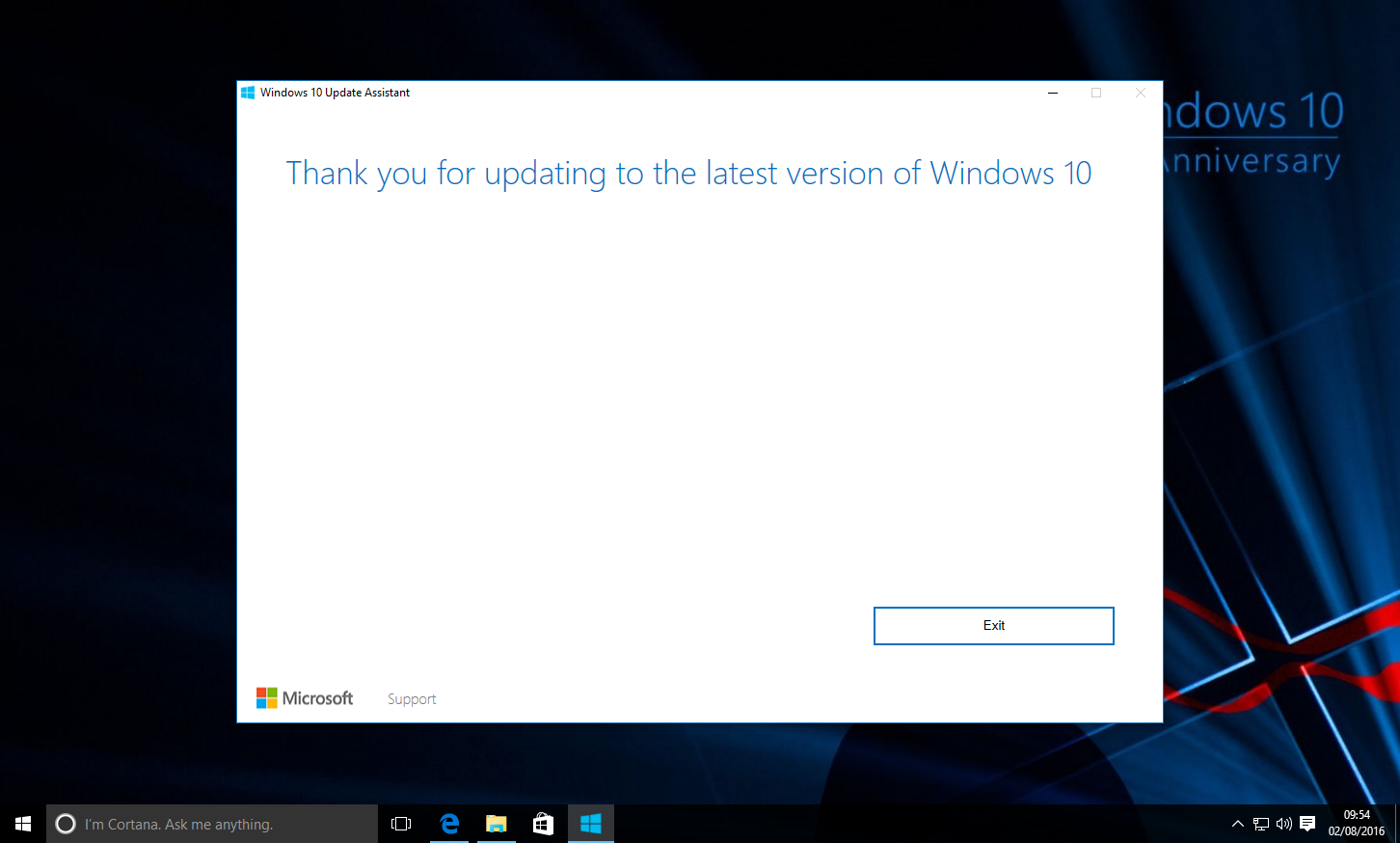
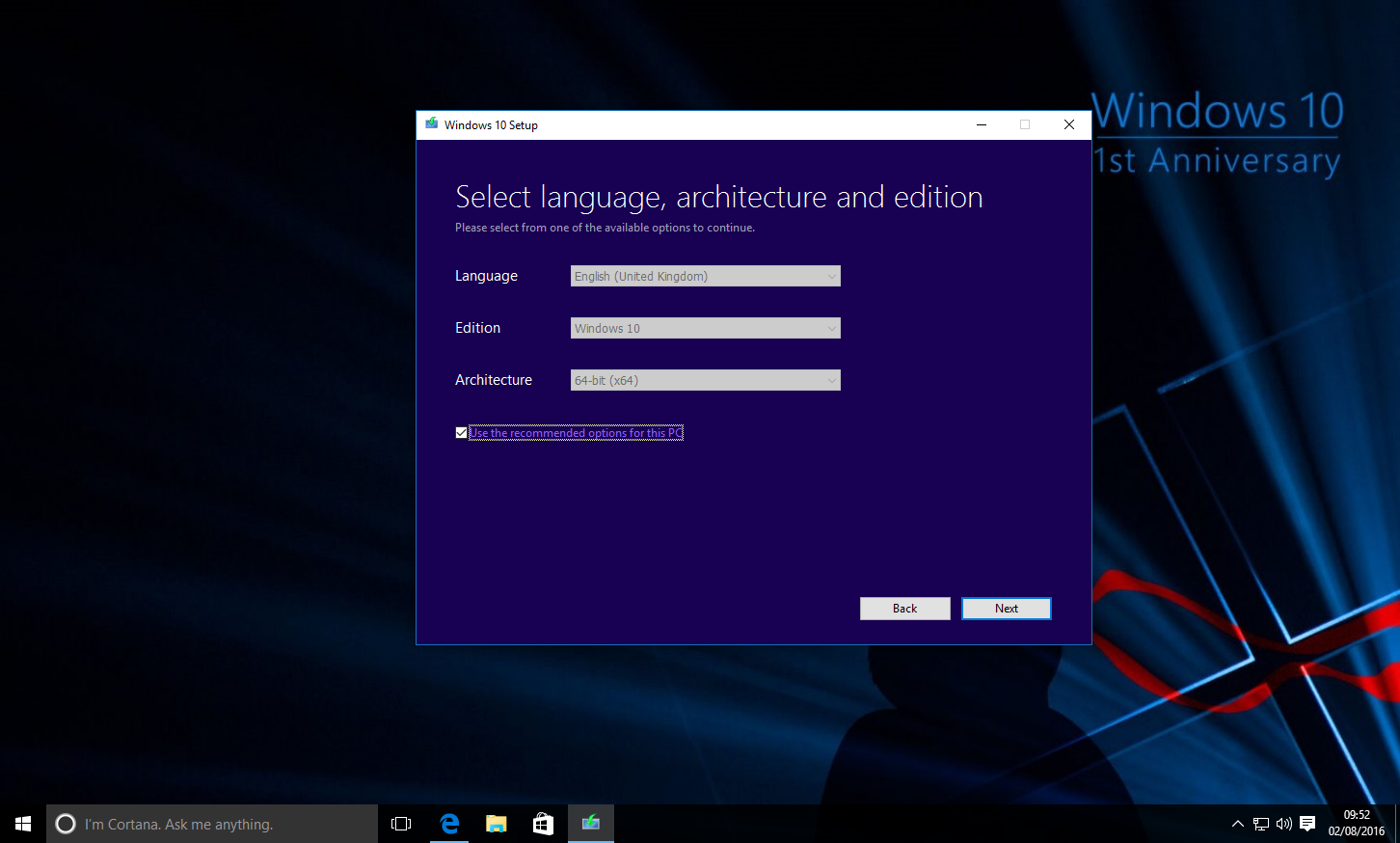







Forum degli utenti
11 messaggi